 |
||||||||||||||||
| 簡報動畫設定-模擬捷運列車進站出站動畫效果 | ||||||||||||||||
|
本期電子報,我們來介紹如何在簡報中設定「捷運列車進站出站的模擬動畫效果」,請看本期軟體操作小撇步,您就可以學會囉! 以下列範例進行說明,紫色長條車廂「
|
||||||||||||||||
|
||||||||||||||||
|
||||||||||||||||
|
財團法人中華民國電腦技能基金會版權所有,未經確認授權,嚴禁轉貼節錄 TEL:02-2577-8806 ‧ FAX:02-2577-8135 服務信箱: [email protected] |
 」表示為捷運列車。
」表示為捷運列車。
 ,選擇下拉【進入】的
,選擇下拉【進入】的 「飛入」動畫效果,再由
「飛入」動畫效果,再由 「效果選項」,選擇下拉的「自左」。
「效果選項」,選擇下拉的「自左」。 【開始】:選擇下拉的「接續前動畫」。
【開始】:選擇下拉的「接續前動畫」。 【期間】:輸入「02.00」秒。
【期間】:輸入「02.00」秒。 ,選擇下拉的「效果選項」,開啟【飛入】對話方塊的【效果】標籤。
,選擇下拉的「效果選項」,開啟【飛入】對話方塊的【效果】標籤。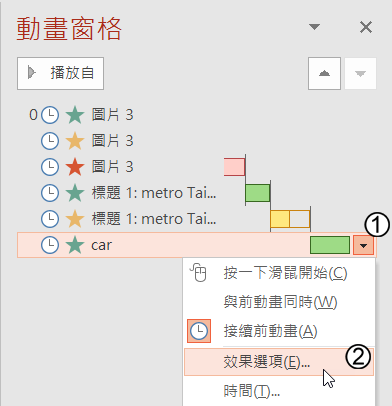
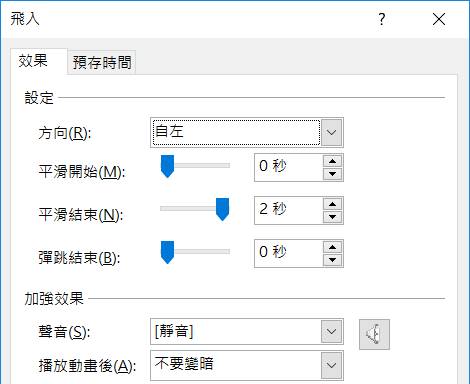
 「新增動畫」,選擇下拉【離開】的
「新增動畫」,選擇下拉【離開】的 「飛出」,再由
「飛出」,再由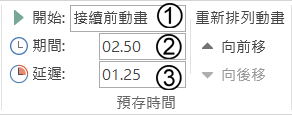
 【開始】:選擇下拉的
【開始】:選擇下拉的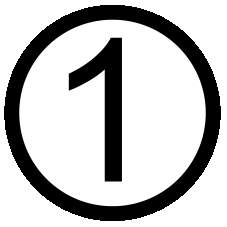 「接續前動畫」。
「接續前動畫」。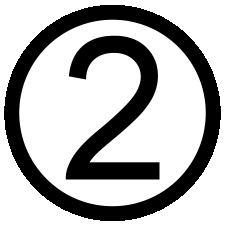 「02.50」秒。
「02.50」秒。 【延遲】:輸入
【延遲】:輸入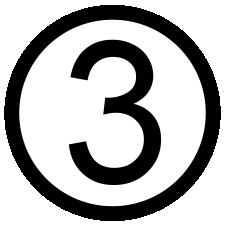 「01.25」秒。
「01.25」秒。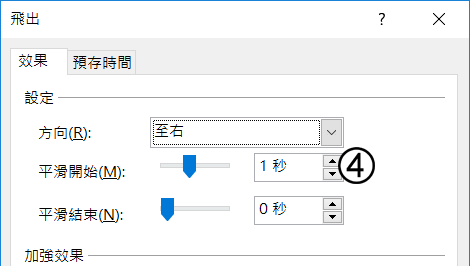
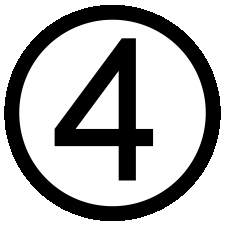 「1秒」。
「1秒」。

